유튜브 다운로드 성공한 단 하나 크롬 확장프로그램 소개합니다.

유튜브 다운로드 크롬 확장프로그램 모두 막히다
23년 5월 현재 웬만한 크롬확장 프로그램은 다 막혔습니다.
그동안 잘 사용하던 douga-getter, coco cut, 심지어는 stream recorder까지 막혔습니다.
유튜브가 그동안은 눈감아줬지만 이젠 허락을 안 해주네요.
애초에 다운로드 가능한 크롬 확장프로그램은 크롬 웹스토어에 등록을 안 해주나 봅니다.
그러나 개발자들은 집요합니다.
누가 하지 말라면 꼭 꼭하고 싶지요.
정상적인 방법으론 유튜브 동영상을 다운로드할 수 없지만, 가능한 방법이 있습니다.
크롬 확장프로그램 두 개를 설치하는 방법입니다.
간단해 보이지만 꼭 아래 설명한 방법대로 진행하셔야 합니다.
개발자라고, 전문가라고, 피씨 좀 다룬다고 맘대로 하면 아마 아무 일도 일어나지 않을 겁니다 ㅎ
저도 제 맘대로 진행했더니 실패했어요.
아무래도 유튜브 영상 다운로드 프로그램이 구글의 눈을 피하기 위함인 것 같습니다.
꼼꼼히 읽어보시고 그대로 진행하셔서 꼭 성공하시기 바랍니다.
1. CrossPilot 설치
이것 설치하는 것은 평이합니다.
일반적인 크롬 확장프로그램 설치하는 대로 진행하시면 됩니다.
아래의 설치버튼을 통해 크롬 웹스토어로 이동하십시오.
이동후에는 다음과 같은 화면이 보입니다.
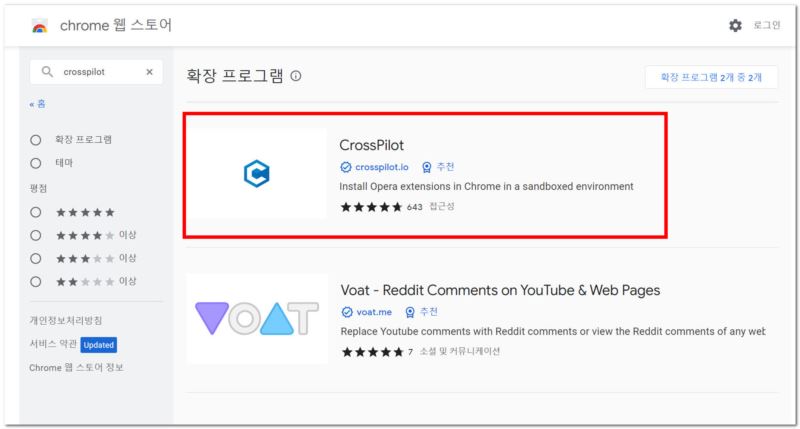
CrossPilot을 클릭해서 아래처럼 설치합니다.
당연히 <확장프로그램 추가>를 눌러야 합니다.
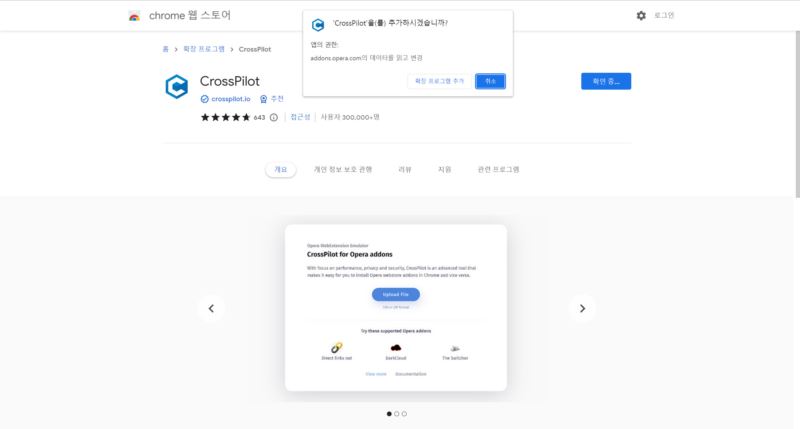
네, 여기까진 평이합니다
CrossPilot의 설치를 마쳤습니다.
2. Foxified 설치
주의 깊게 보시기 바랍니다.
CrossPilot과 Foxifed는 모두 위장 프로그램입니다.
따라서 유튜브 영상 다운로드를 위해서는 두 개를 동시에 설치해야 하는데,
크롬 웹스토어에서 두개를 그냥 설치하면 또 안됩니다.
반드시 외부링크를 통해 들어가야 설치가 가능합니다.
아래 링크를 눌러 연결되는 링크를 통해 설치하시기 바랍니다.
위 설치버튼을 통해 이동한 사이트의 설명을 따라,
CrossPilot이 만든 것으로 추정되는 Foxified 설치 페이지로 이동합니다.
설치페이지에 가면 아래 그림처럼 Foxifed를 설치하러 Let's Go 합니다.

Let's Go를 누르면 허탈하게도, 크롬웹스토어 설치페이지로 이동합니다.
근데 이런 방식으로 진행하지 않고, 곧바로 크롬웹스토어에서 Foxified를 설치하면 아무 일도 일어나지 않더군요.
어쨌든...크롬 웹스토어에 나타나는 Foxified를 설치합니다.

설치가 진행되면 아래와 같은 화면이 뜹니다
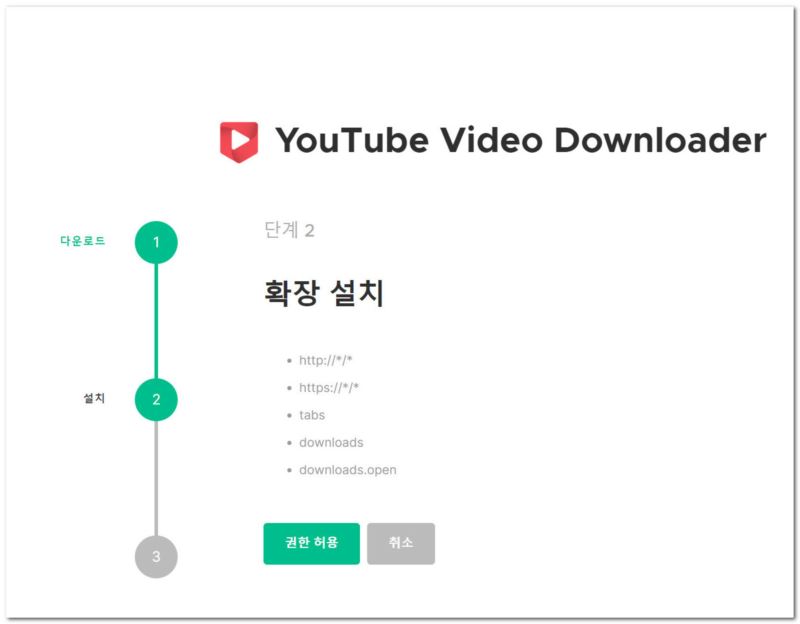
어쨌든 시키는 대로 하면 유튜브 영상 다운로드 프로그램의 모든 설치가 끝날 겁니다.
확인하기
자, 유튜브 영상 다운로드 프로그램이 정상적으로 설치되었는지 확인해 봅시다.
유튜브 창을 새로 띄워보면 아래와 같은 버튼이 생겨 있을 겁니다
보이시나요?
영상의 좌측하단에 카메라 버튼이 하나 생겼습니다.

이 버튼을 누르면 유튜브 영상을 다운로드할 수 있습니다.
2023년 5월 4일 현재 가능합니다.
현재 날짜에서 가능한건 이것 뿐입니다.
만약 안되시면 댓글로 문의하시면 최대한 도움드리겠습니다.
이상 유튜브 영상 다운로드 프로그램 소개를 마칩니다.


댓글